Nội dung bài viết
Mất điện đột ngột, laptop gặp trục trặc khiến máy bị tắt nguồn hoặc ấn nhầm nút Cancel mà chưa kịp lưu file word. Vậy có thể lấy lại hay phục hồi file word chưa lưu hoặc bị lưu đè, hay bị xóa không? Theo dõi bài viết dưới đây để tìm hiểu nhé!
Cách phục hồi file word chưa kịp lưu
Có nhiều nguyên nhân dẫn đến tình trạng làm mất file word do chưa kịp lưu như máy tính bị tắt đột ngột, nhấn nhầm nút cancel thay vì ấn nút save. Đừng lo, chúng tôi sẽ hướng dẫn bạn cách để phục hồi file word do các lỗi trên.
Lưu ý: Hướng dẫn này dành cho máy tính phiên bản Microsoft Word 2007 trở về sau nhé!
Bước 1: Mở Word > Chọn File (Tài liệu) > Open (Mở)
Nhấp vào dòng “Khôi phục tài liệu chưa lưu” ở phía dưới màn hình. Sau đó máy tính sẽ mở ra một thư mục chứa tất cả các tài liệu chưa được lưu của bạn.
Bước 2: Đúp chuột vào file bạn muốn phục hồi và chọn Save As hoặc sử dụng tổ hợp phím Ctrl + S và lưu lại trên mục nào bạn muốn. Sau khi chọn xong, nhấp Save (Lưu) là ok.
Hướng dẫn phục hồi file word bị ghi đè
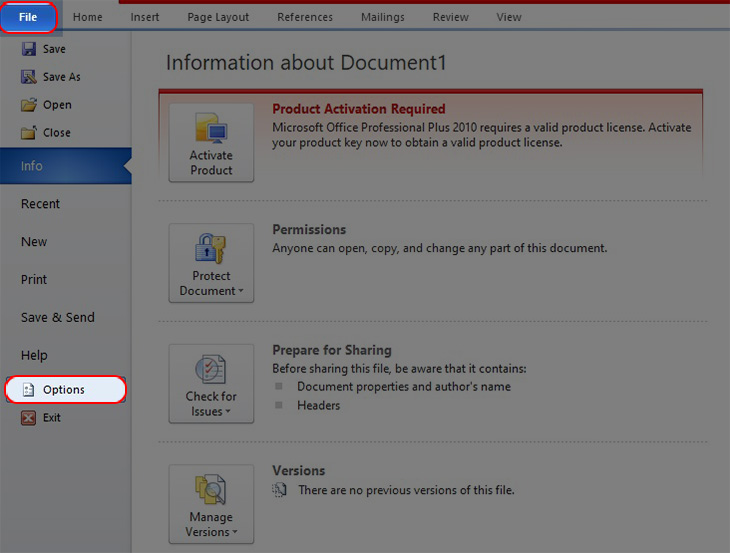
Nguyên nhân của trường hợp này là do khi bạn chưa lưu file word đang làm việc nhưng lại bị ghi đè nội dung mới lên hoặc lưu 1 nội dung mới vào 1 file word đã tồn tại.
Lưu ý: Hướng dẫn này áp dụng cho các phiên bản Microsoft Word 2010 trở về sau.
Word 2010 và 2013 không những cho phép bạn phục hồi tài liệu chưa được sao lưu mà còn phục hồi những phiên bản trước của tài liệu. Thực hiện theo chỉ dẫn dưới đây để lấy lại file:
Chọn File > Info ở bảng chọn bên trái. Ở kế bên nút Mangae Versions (Quản lý tài liệu), bạn sẽ thấy những phiên bản tài liệu được tự động sao lưu của mình, sau đó bạn ấn vào tài liệu bạn muốn khôi phục và Save lại là xong.
Tính năng tự động lưu (AutoSave) và khôi phục file lưu đè (AutoRecover)
Để tránh những trường hợp xấu nhất là chúng ta bị mất file do chưa kịp lưu, hãy tìm hiểu thêm về các tính năng hữu ích tự động lưu và khôi phục tài liệu cho chúng ta nhé!
AutoSave (Tự động lưu)
Tính năng này được tích hợp trên Microsoft Word để giúp người dùng tự động lưu tài liệu sau một khoảng thời gian được thiết lập từ trước. Thế nên bạn không cần quá lo lắng khi vô tình tắt word mà chưa kịp ấn lưu vì Autosave đã lưu lại giúp bạn. Và cần nhớ bạn phải kích hoạt autosave trước đó mới có thể lấy lại được file quên lưu nha.
AutoRecover (Khôi phục file Word bị lưu đè)
Tính năng này khá là hữu hiệu khi bạn vô tình mở đè một file word khác lên word đang làm việc. Cách kích hoạt Autorecover:
Để kích hoạt tính năng AutoSave, AutoRecover bạn hãy làm theo hướng dẫn sau:
Cách 1: Đối với Word 2010 trở đi
Bước 1: Mở Word, chọn File > Options.
Bước 2: Chọn thẻ Save > Kích hoạt tính năng Save Auto Recover và Keep the last Autosave. Tại bước này bạn có thể thiết lập thời gian tự động lưu, theo khuyến nghị từ Microsoft là 15 phút, bạn có thể chỉnh cao hơn hoặc thấp hơn tùy vào nhu cầu sử dụng.
Cách 2: Đối với Word 2003 trở về trước
Mở Word > Tool > Options > Save.
Sau đó kích hoạt tính năng Save AutoRecover, ở đây bạn cũng có thể chọn thời gian tự động sao lưu nữa đấy.
Chúc các bạn thành công!
 CÀI ĐẶT PHẦN MỀM Thư viện những phần mềm hữu ích
CÀI ĐẶT PHẦN MỀM Thư viện những phần mềm hữu ích


